按照maven前需要确定已经安装过java,并且java环境没问题
正式开始
下载maven3.6.3
链接:https://pan.baidu.com/s/1-D168esQfchGkWkb5jEzPQ?pwd=ah12
提取码:ah12
![]()
解压:
解压到指定目录,我习惯放在D盘,并且新建一个我觉得好认的文件夹
顺便创建一个本地仓库(也就是一个文件夹,位置建议放在maven的根目录下,就是这里
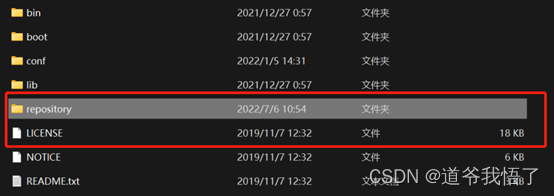
修改配置文件:
进入conf文件夹修改配置文件:


注意:
可以直接覆盖,但是需要用写字板打开来修改几个地方
本地仓库位置
![]()
远程仓库地址(我的就很不错,可以不改直接用)

配置环境变量

直接搜环境变量

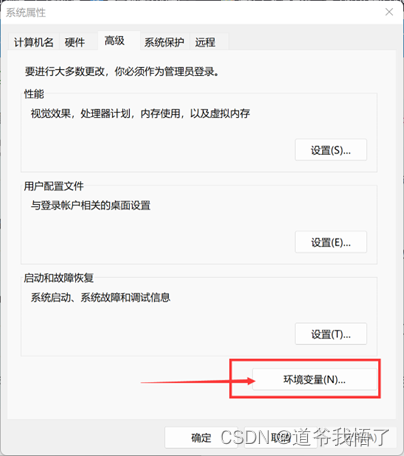


打开Path
新建一个环境变量
%MAVEN_HOME%\bin
然后上移到上面,就完成

保险起见,按照顺序点“确定”
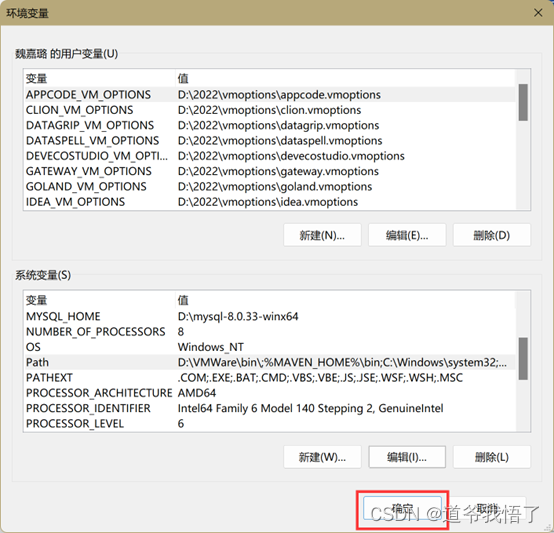

验证是否成功
打开命令行:
Win+R输入cmd

运行
mvn -v
可以看见版本号和JAVA的版本等信息
可能遇见的问题:

原因1:环境变量设置后在打开的命令行窗口中尚未生效
解决方法:关闭当前的命令行窗口,重新打开后再运行
mvn -v原因2:Maven 安装可能存在问题:
如果 Maven 安装目录中确实存在 mvn 可执行文件,但仍然出现该错误,可能是由于 Maven 安装存在问题。
解决方法:你可以尝试重新下载并安装 Maven,然后再次设置环境变量。
原因3:环境变量拼写错误
解决方法:请检查环境变量中 Maven 路径的拼写是否正确,路径是否指向了 Maven 的 bin 目录,且没有多余的空格或者错误字符。
原因4:权限问题:
如果你在管理员模式下配置了环境变量,但在普通用户模式下运行命令,可能会导致找不到命令的问题。请确保你在相同的权限模式下进行测试。
原因5:我也不知道为什么,我就是不能通过环境变量的图形化窗口来配置,但是我能用DOS命令来配置环境变量
具体操作:
首先查看java:
echo %JAVA_HOME%
查看maven:
echo %M2_HOME%
这就说明没有设置环境变量
设置环境变量:(注意路径和\\)
set M2_HOME=”D:\\Maven3.6.3\\apache-maven-3.6.3”
set PATH=%PATH%;”%M2_HOME%\\bin”

再查一次maven环境变量是否设置成功
echo %M2_HOME%
运行
mvn -v
成功!
如果还不成功?按照下面来进行操作
以下是将 M2_HOME 和 PATH 环境变量设置为系统环境变量的详细操作步骤:
打开系统属性:在 Windows 系统中,可以通过右键点击计算机图标,然后选择“属性”,打开“系统”窗口。
打开高级系统设置:在“系统”窗口中,点击左下角的“高级系统设置”链接,打开“系统属性”对话框。
打开环境变量:在“系统属性”对话框中,点击“环境变量”按钮,打开“环境变量”对话框。
添加 M2_HOME 变量:在“系统变量”区域,点击“新建”按钮,添加名称为 M2_HOME,值为 D:\\Maven3.6.3\\apache-maven-3.6.3 的系统变量。
编辑 PATH 变量:在“系统变量”区域,找到名称为 Path 的系统变量,点击“编辑”按钮,在“编辑环境变量”对话框中,点击“新建”按钮,添加值为 %M2_HOME%\\bin 的新变量。
确认变量:在所有对话框中依次点击“确定”按钮,保存变量设置。
重新运行 Maven 命令:打开新的命令行窗口,输入 mvn -v 命令,验证 Maven 是否已正确安装。

这样就成了
Idea设置:
首先打开idea点击文件

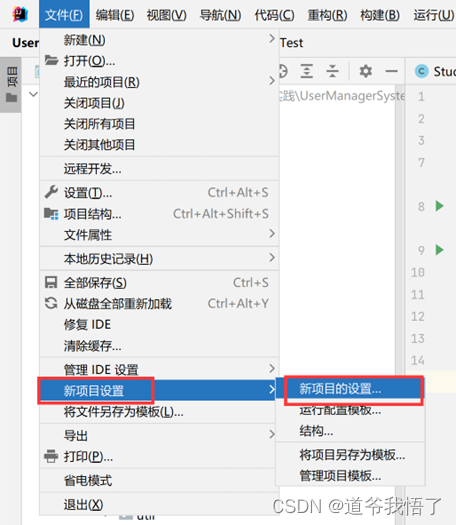
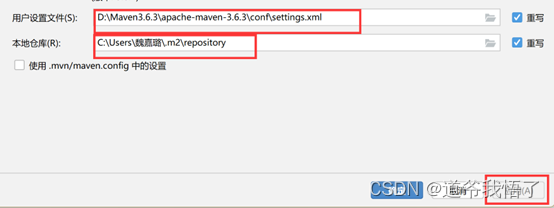






















 202
202











 被折叠的 条评论
为什么被折叠?
被折叠的 条评论
为什么被折叠?








